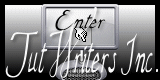Sweet Love

Puedes encontrar el tutorial original aqui
Merci Titoune de m'avoir autorisé à traduire tes tutoriels
Gracias Titoune por dejarme traducir tus tutoriales
Tanto el tutorial como su traducción están registrados en twi
Para su realización nos hará falta:
Material
Filtros:
Graphics / Cross shadow
Encontrarás estos filtros aquí
Y también aquí
Abrir los tubes en el Psp. Duplicarlos (Shift+D) y cerrar los originales
Tube utilizado "PHtube_woman043"
De PH tubes et mssts
Los elementos de scrap usados son una creación de Scrap And Tubes
*** Nota ***
Este tutorial ha sido realizado en el sistema operativo Windows 7 (Seven)
La mayor parte de los filtros usados están importados en los Filtros Unlimited 2. Si trabajas este tutorial con los filtros no importados, es posible que los efectos queden muy diferentes
Comencemos
No te olvides de guardar tu trabajo contínuamente
Si quieres puedes ayudarte de la regla para situarte en la realización del tutorial
Marcador (Arrastra con el raton)

1.-
En la Paleta de Colores y Texturas colocar en Primer Plano el color #b87b98
Y en Segundo Plano el color #8fa6d3
2.-
Abrir una nueva imagen transparente de 650 x 650 pixeles
Selecciones_ Seleccionar todo
3.-
Activar la imagen Sweet Love_Paper 3_Scrap and Tubes
Edición_ Copiar
Edición_ Pegar en la selección
Selecciones_ Anular selección
4.-
Capas_ Nueva capa de trama
Llenar con el color #b87b98
4.-
Capas_ Cargar o guardar máscara_ Cargar máscara del disco
Buscar la máscara sg_valentine12
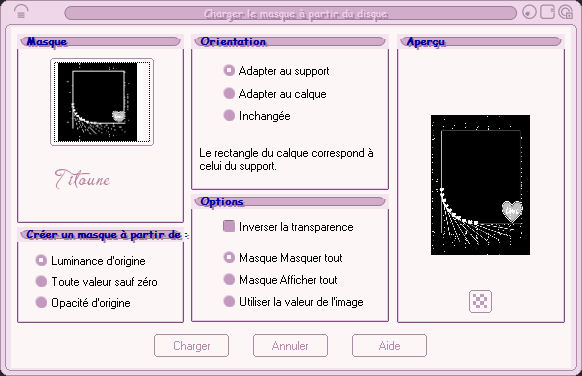
Capas_ Fusionar grupo
5.-
Efectos_ Complementos_ Graphics plus / Cross shadow
Valores por defecto y los dos últimos valores 50 / 128
6.-
Efectos_ Efectos 3D_ Sombra en el color #6e2e47
1_ 1_ 50_ 1
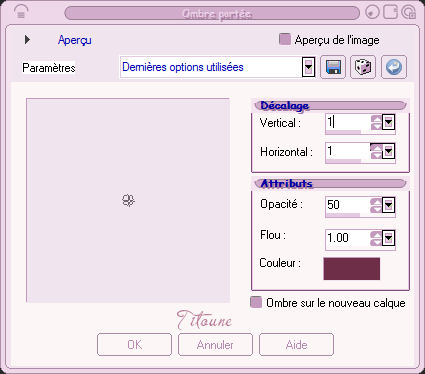
Repetir la sombra con los valores en negativo H & V -1
7.-
Activar el elemento Sweet Love_Heart_Scrap and Tubes
Edición_ Copiar
Edición_ Pegar como nueva capa
No lo displaces
8.-
Efectos_ Efectos 3D_ Sombra en el color #6e2e47
3_ 3_ 30_ 3
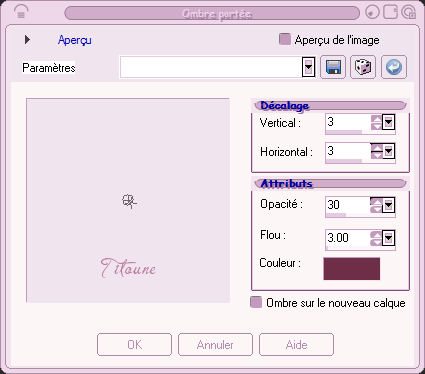
Repetir la sombra con los valores en negativo H & V -3
Capas_ Organizar_ Enviar abajo
9.-
Situaros sobre la capa superior en la pila de capas
Activar el tube Sweet Love_Frame 1_Scrap and Tubes
Edición_ Copiar
Edición_ Pegar como nueva capa
10.-
Imagen_ Rotación_ Rotación libre_ 20º a la izquierda
Colocar en la parte superior izquierda
Ver modelo final
11.-
Efectos_ Efectos 3D_ Sombra
Mismos valores que la vez anterior
12.-
Activar el tube Sweet Love_Frame 2_Scrap and Tubes
Edición_ Copiar
Edición_ Pegar como nueva capa
13.-
Imagen_ Rotación_ Rotación libre_ 20º a la izquierda
Colocar en la parte superior izquierda
En desplazamiento con el tube anterior
Ver modelo final
14.-
Efectos_ Efectos 3D_ Sombra
Mismos valores que la vez anterior
15.-
Activar el tube Sweet Love_Wordart 1_Scrap and Tubes
Edición_ Copiar
Edición_ Pegar como nueva capa
Colocar en la parte inferior derecha
Ver modelo final
16.-
Efectos_ Efectos 3D_ Sombra
Mismos valores que la vez anterior
17.-
Activar el tube Sweet Love_Cupids Bag n Arrow_Scrap and Tubes
Edición_ Copiar
Edición_ Pegar como nueva capa
Colocar en la parte inferior izquierda
Ver modelo final
18.-
Efectos_ Efectos 3D_ Sombra
Mismos valores que la vez anterior
19.-
Activar el tube Sweet Love_Rose 2_Scrap and Tubes
Edición_ Copiar
Edición_ Pegar como nueva capa
Colocar en la parte inferior izquierda
Ver modelo final
20.-
Efectos_ Efectos 3D_ Sombra
Mismos valores que la vez anterior
21.-
Activar el tube Sweet Love_Rose 1_Scrap and Tubes
Edición_ Copiar
Edición_ Pegar como nueva capa
Colocar en la parte inferior izquierda
En desplazamiento en relación con el tube anterior
Ver modelo final
22.-
Efectos_ Efectos 3D_ Sombra
Mismos valores que la vez anterior
23.-
Activar el tube Sweet Love_Beaded Heart String_Scrap and Tubes
Edición_ Copiar
Edición_ Pegar como nueva capa
Colocar en la parte superior derecha
Ver modelo final
24.-
Efectos_ Efectos 3D_ Sombra
Mismos valores que la vez anterior
25.-
Activar el tube Sweet Love_Rose 3_Scrap and Tubes
Edición_ Copiar
Edición_ Pegar como nueva capa
Colocar en la parte superior izquierda
Sobre los corazones
Ver modelo final
26.-
Imagen_ Rotación_ Rotación libre_ 10º a la derecha
Capas_ Duplicar
Imagen_ Espejo
27.-
Imagen_ Rotación_ Rotación libre _ 45º a la derecha
Colocar como en el modelo original
Capas_ Fusionar con la capa inferior
28.-
Efectos_ Efectos 3D_ Sombra
Mismos valores que la vez anterior
29.-
Activar el tube Sweet Love_Bird_Scrap and Tubes
Edición_ Copiar
Edición_ Pegar como nueva capa
Colocar en la parte inferior derecha
Sobre el corazón
Ver modelo final
30.-
Efectos_ Efectos 3D_ Sombra
Mismos valores que la vez anterior
31.-
Activar el tube PHtube_woman043 ou celui de cotre choix
Edición_ Copiar
Edición_ Pegar como nueva capa
32.-
Si es necesario redimensionar
El ejemplo está redimensionado al 60%
Todas las capas sin seleccionar
Colocar como en el modelo original
33.-
Efectos_ Efectos 3D_ Sombra
Mismos valores que la vez anterior
34.-
En la Paleta de capas, bajo la capa Love
Situaros sobre la capa superior en la pila de capas
35.-
Capas_ Nueva capa de trama
Selecciones_ Seleccionar todo
Llenar con el #b87b98
36.-
Efectos_ Complementos_ Graphics plus / Cross shadow
50 / 128
Selecciones_ Modificar_ Contraer_ 5 pixeles
Clic Del en vuestro teclado
Selecciones_ Anular selección
37.-
Efectos_ Efectos 3D_ Sombra en el color #6e2e47
1_ 1_ 50_ 1
Repetir la sombra con los valores en negativo H & V -1
Firmar vuestro trabajo en nueva capa
Capas_ Fusionar todo_ Aplanar
Guardar en formato Jpg optimizado
Hemos terminado nuestro trabajo
Espero que hayas disfrutado haciéndolo tanto como yo creándolo
Si tienes algún problema contacta con Titoune o en el correo de la web
El grupo PSP de Titoune
La Danse des Pinceaux
Titoune
Creado el 17 de Enero de 2012